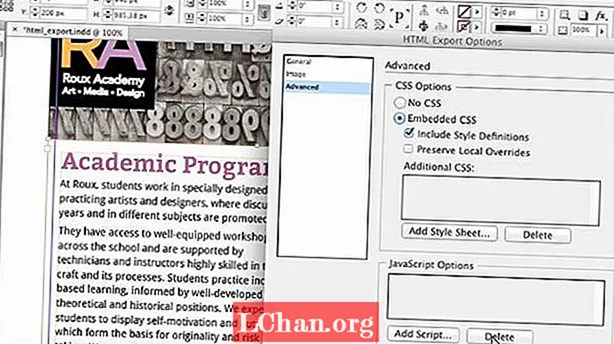콘텐츠
- 방법 1. 7-Zip을 사용하여 Excel 2010 암호 해독
- 방법 2. VBA 코드로 Excel 2010 암호 해독
- 방법 3. 온라인 웹 사이트에서 Excel 2010 암호 해독
- 방법 4. Excel 용 PassFab을 사용하여 Excel 2010 암호 해독
- 요약
암호 보호는 Excel 2010 문서를 보호하는 가장 신뢰할 수있는 방법으로 간주됩니다. 일생에 한 번 Excel 2010 파일이 있지만 보안이 유지되거나 Excel 2010 문서를 암호화하고 암호를 잊어 버린 상황이 발생합니다. 그것은 가장 어려운 상황입니다. 이제 암호로 보호 된 Excel 2010 파일을 해독하는 방법에 대한 질문이 생깁니 까? 방법에 대한 단서가 없다면 Excel 2010 암호 해독, 걱정할 필요가 없습니다. 이를위한 다양한 솔루션이 있습니다. 자세한 지식이 필요하지 않은 가장 쉽고 안전한 솔루션입니다. 단계별로 이동하여 암호로 보호 된 Excel 2010 파일에 다시 액세스하면됩니다.
- 방법 1. 7-Zip을 사용하여 Excel 2010 암호 해독
- 방법 2. VBA 코드로 Excel 2010 암호 해독
- 방법 3. 온라인 웹 사이트에서 Excel 2010 암호 해독
- 방법 4. Excel 용 PassFab을 사용하여 Excel 2010 암호 해독
방법 1. 7-Zip을 사용하여 Excel 2010 암호 해독
Excel 파일에 대한 암호를 잃어 버리고 가능한 모든 해결 방법을 수행했지만 성공하지 못한 경우이 암호를 사용해보십시오. 까다 롭지 만 어렵지는 않습니다. 이 단계를 수행하려면 7-Zip 소프트웨어가 필요합니다.
1. 제어판> 폴더 옵션>보기로 이동하여 파일에 대한 확장명을 활성화하고 "알려진 파일 형식의 확장명 숨기기"를 비활성화해야합니다.
2. 이제 Excel 파일로 이동하여 확장자를 .xlsx ...에 .지퍼 파일 이름을 변경하여.
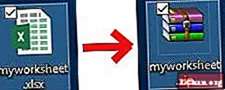
3. 이제 다음을 사용하여 이름이 바뀐 zip 파일을 엽니 다. 7-zip 다음으로 이동 xl> 워크 시트 그리고 추출 sheet.XML 파일. 이 시트 (sheet1, sheet2…)는 Excel 파일의 총 시트 수를 나타냅니다.

4. 이제 메모장이나 워드 패드로 추출 된 XML 파일을 열고 다음 태그를 찾습니다. "
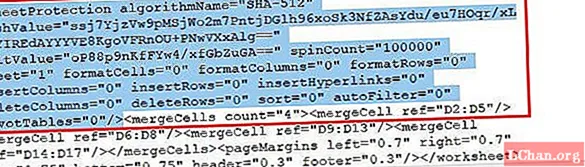
5. 이제 전체 태그를 강조 표시하여 선택하고 제거합니다.
6. 이제 XML 파일을 저장하고 이전 파일을 대체하여 동일한 zip 폴더에 저장합니다.
7. zip 파일을 닫고 확장자를 다시 .xlsx ...에서 .지퍼 이름을 변경하여. 이제 Excel 파일의 암호를 해독해야합니다.
방법 2. VBA 코드로 Excel 2010 암호 해독
Excel 파일을 해독하는 또 다른 방법은 VBA 코드를 사용하는 것입니다. 간단한 방법 중 하나이지만 단계적으로 수행해야합니다. 그러나 먼저 다음 사항에 유의해야합니다.
- 여러 시트가있는 Excel 파일의 각 시트에 대해 코드를 실행해야합니다.
- Excel 문서 버전이 2010 이후 인 경우 먼저 이전 버전 통합 문서 ( *. xls) (예 : 97-2003)에 문서를 저장하고 매크로를 실행 한 다음 원래 버전으로 다시 저장해야합니다.
이제 단계별로 이동하십시오.
1. Excel 파일을 열고 Microsoft Visual Basic for Applications를 열려면 Alt + F11.
2. 이제 통합 문서 이름을 마우스 오른쪽 버튼으로 클릭하고 삽입> 모듈.

3. 다음 코드를 복사하여 오른쪽 창에 나타나는 대화 상자에 붙여 넣습니다.
’워크 시트 암호 보호를 중단합니다.
Dim i As Integer, j As Integer, k As Integer
Dim l As Integer, m As Integer, n As Integer
Dim i1 As Integer, i2 As Integer, i3 As Integer
Dim i4 As Integer, i5 As Integer, i6 As Integer
오류시 다음 재개
i = 65 ~ 66의 경우 : j = 65 ~ 66의 경우 : k = 65 ~ 66의 경우
l = 65 ~ 66의 경우 : m = 65 ~ 66의 경우 : i1 = 65 ~ 66의 경우
i2의 경우 = 65에서 66 : i3의 경우 = 65에서 66 : i4의 경우 = 65에서 66
i5 = 65 ~ 66의 경우 : i6 = 65 ~ 66의 경우 : n = 32 ~ 126의 경우
ActiveSheet. Chr (i) & Chr (j) & Chr (k) & _ 보호 해제
Chr (l) & Chr (m) & Chr (i1) & Chr (i2) & Chr (i3) & _
Chr (i4) & Chr (i5) & Chr (i6) & Chr (n)
ActiveSheet.ProtectContents = False 인 경우
MsgBox "Password is"& Chr (i) & Chr (j) & _
Chr (k) & Chr (l) & Chr (m) & Chr (i1) & Chr (i2) & _
Chr (i3) & Chr (i4) & Chr (i5) & Chr (i6) & Chr (n)
서브 종료
End If
다음 : 다음 : 다음 : 다음 : 다음 : 다음
다음 : 다음 : 다음 : 다음 : 다음 : 다음
End Sub

4. 이제 실행 버튼을 클릭하고 편안히 앉아 있습니다.

5. 코드가 크랙되면 매크로가 알려줍니다. 암호는 동일하지 않고 A와 B의 조합이됩니다. 확인을 클릭하면 Excel 문서가 보호되지 않습니다.
방법 3. 온라인 웹 사이트에서 Excel 2010 암호 해독
온라인 암호 제거 기능을 제공하는 여러 온라인 웹 사이트가 있습니다. 보이는 것처럼 간단합니다. 온라인 웹 사이트 사용에는 로켓 과학이 없습니다. 이러한 모든 온라인 암호 해독 웹 사이트에는 공통 절차가 있습니다.
1. 먼저 필요한 웹 사이트로 이동하여 Excel 잠금 파일을 업로드합니다.
2. 업로드 후 일부 사이트는 귀하의 이메일 주소와 메일을 받으면 해독 된 파일과 일부는 즉시 해독하여 결제 후 다운로드 할 수 있습니다.
3. Excel 2010 암호를 해독하는 보안 사이트는 다음과 같습니다.
- https://excel.xartifex.com/
- https://www.password-online.com/index.php
- http://www.password-find.com/
방법 4. Excel 용 PassFab을 사용하여 Excel 2010 암호 해독
Excel 2010 파일 암호를 분실하더라도 걱정하지 마십시오. Excel 암호를 복구 할 수있는 신뢰할 수있는 도구 PassFab for Excel이 있습니다. Microsoft Excel 파일에 대한 분실하거나 잊어 버린 암호를 복구하는 빠르고 쉬운 솔루션입니다. 모든 Excel 버전 97-2016은 Excel 용 PassFab에서 지원됩니다. Excel 암호 복구에는 세 가지 강력한 공격 유형이 있습니다.
- 무차별 대입 공격 :
비밀번호에 대해 가능한 모든 조합은 일치 할 때까지 시도됩니다. 복구 시간은 암호 길이에 따라 다르며 암호가 길수록 시간이 더 걸립니다.
- 마스크 공격을 통한 무차별 대입 :
암호의 일부를 기억하면 마스크에 지정할 수 있으며이 공격은이를 힌트로 사용하여 크래킹을 시작하며 무차별 대입 공격에 비해 복구 시간을 효과적으로 단축하는 데 도움이됩니다.
- 사전 공격 :
사전은 내장되어 지정되거나 암호를 해독하는 데 사용되는 직접 지정할 수 있습니다. 제대로 사용하면 효율적인 방법이 될 수 있습니다.
Excel 용 PassFab을 사용하는 것은 어렵지 않습니다. 사용 방법은 다음과 같습니다.
1 단계. 이 Excel 암호 복구 도구를 열고 주요 기능을 확인하십시오. 이 소프트웨어의 기본 인터페이스에서 추가 옵션을 클릭하여 암호로 보호 된 문서를 가져 오십시오.

2 단계. 잠긴 파일을 추가하면 파일의 일반 정보 (크기, 마지막 수정 날짜, 비밀번호)가 표시됩니다. 다음 단계는 암호 크랙 유형을 선택하는 것입니다.

3 단계. 공격 유형을 확인한 후 "시작"을 클릭하여 암호를 해독하십시오. 특정 시간은 암호 길이, 복잡성 및 컴퓨터 구성에 따라 다릅니다. 컴퓨터가 GPU를 지원하는 경우 "시작"을 클릭하기 전에 GPU 가속 옵션을 선택하십시오.

4 단계. 암호를 찾으면 대화 상자 창이 나타나고 암호를 표시합니다. 따라서 암호를 사용하여 Excel 2010 암호를 잠금 해제하고 제거 할 수도 있습니다.
요약
이는 전 세계적으로 Excel 2010 암호를 해독하는 데 사용되는 가장 안전하고 쉬운 방법입니다. 수동으로 크래킹 할 시간이 없다면 PassFab for Excel 소프트웨어를 사용하고 소프트웨어가 작업을 수행하도록하세요. 또한 암호 및 기타 버전없이 Excel 2010 통합 문서의 보호를 해제 할 수 있습니다. 결과를 확인하기 위해 참여할 필요는 없습니다. 파일을 크래킹하고 완료되면 다른 작업을 수행 할 수있는 평균 시간을 알려줍니다. 이제 Excel 2010 문서의 암호를 잊어 버리는 것은 더 이상 문제가되지 않습니다.